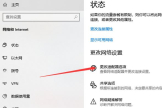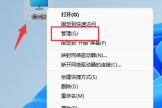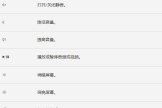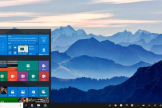win11笔记本wifi图标不见了如何解决
这是一个生活中常用的实用的软件,在各个方面都能很好的应用,也有用户对win11笔记本wifi图标不见了如何解决不太了解,下面一起来看看详细的图文教程,每一个步骤每一处细节,该怎样在不该怎样做,都详细的为大家列举出来。当然用户反馈的问题也不知这一个,还有其他的一些功能,这里都有详细的使用教程,有不会的朋友,可以来看看。
如果在Windows 11笔记本上wifi图标不见了,可以尝试以下解决方法:
1. 检查网络适配器:按下Win + X组合键,选择"设备管理器"。在设备管理器中找到"网络适配器",展开它并查看是否有任何问题标志或警告标志。如果有问题,右键点击相应的适配器,选择"更新驱动程序"或"卸载设备",然后重新启动计算机。
2. 检查wifi开关:某些笔记本电脑有一个物理开关来控制wifi的启用和禁用。确保开关处于打开的位置。
3. 启用wifi服务:按下Win + R组合键,输入"services.msc"并按下回车键。在服务窗口中,找到"无线自动配置"服务,并确保其状态为"正在运行"。如果不是,请右键点击该服务,选择"启动"。
4. 重置网络设置:按下Win + I组合键,打开Windows设置。选择"网络和互联网",然后在左侧导航窗格中选择"状态"。在状态页面的底部,找到"网络重置"选项,点击"重置网络"按钮。然后重新启动计算机。
5. 更新操作系统:确保你的Windows 11操作系统是最新的。按下Win + I组合键,打开Windows设置。选择"Windows更新",然后点击"检查更新"按钮。如果有可用的更新,请安装它们并重新启动计算机。
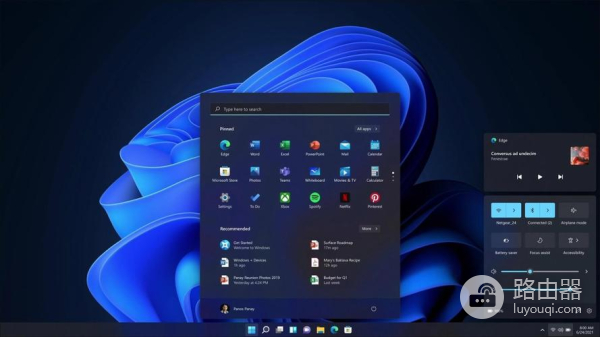
怎么样,解决的方法是不是很简单呢?其实大家只要在游戏中多探索探索,那么也能够轻易的发现win11笔记本wifi图标不见了如何解决的解决方法,如果你在游戏中遇到了其他问题,那么也欢迎来路由器找寻答案。